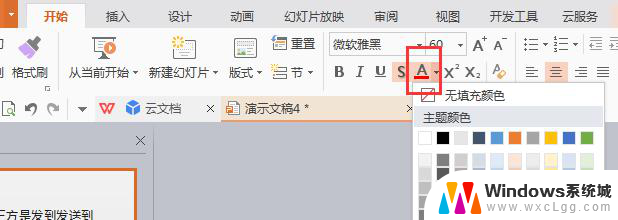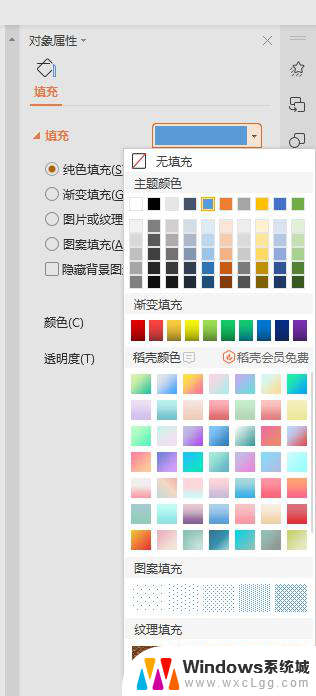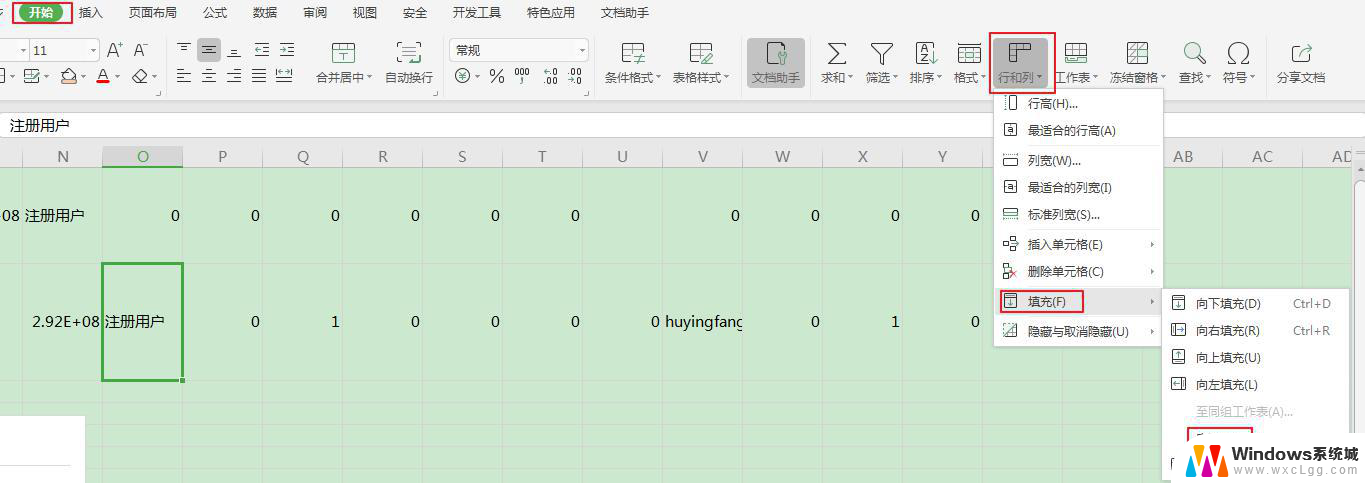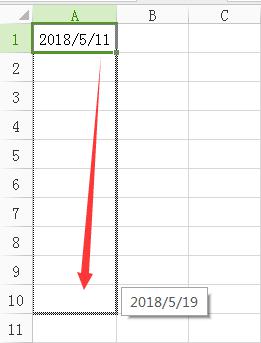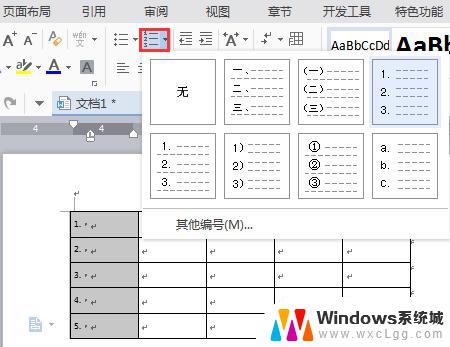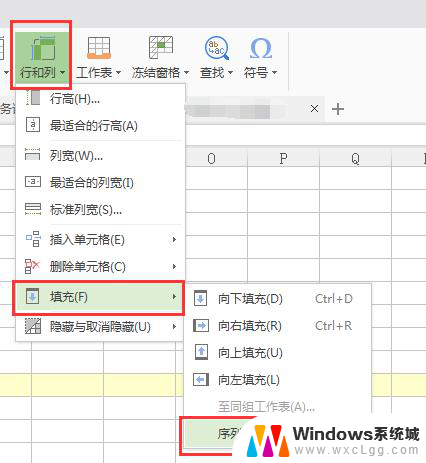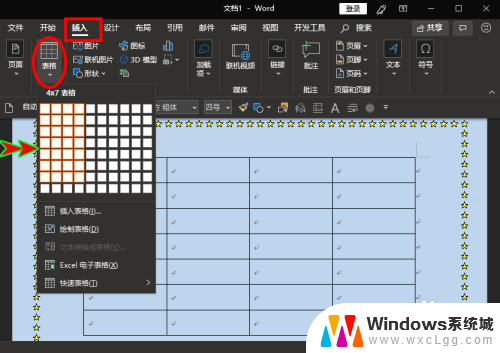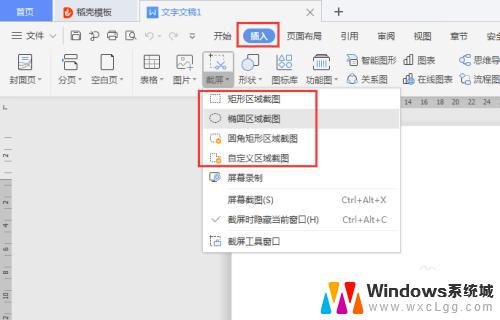颜色填充快捷键excel Excel填充颜色快捷键设置
在使用Excel时,我们经常需要对单元格进行填充颜色的操作,以突出显示某些数据或者进行分类标记,每次都通过菜单找到填充颜色选项并选择颜色实在是有些繁琐。幸好Excel提供了一种快捷键设置,让我们可以更加便捷地填充颜色。通过设置颜色填充快捷键,我们可以在编辑表格的过程中,快速地改变单元格的背景色,提高工作效率。下面就让我们一起来了解一下Excel中的填充颜色快捷键设置吧!
具体方法:
1.首先, 打开我们的电脑。在电脑上找到我们需要进行编辑的文件,点击该文件,用Excel软件打开。
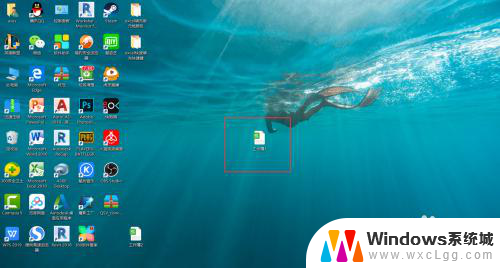
2.用Excel打开文件后,选中我们需要添加颜色的单元格。如果同时选择多个单元格,我们可以按住Ctrl键。然后点击我们需要进行编辑的单元格。
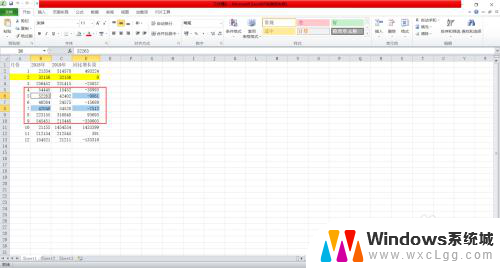
3.选择完成后,点击最上方菜单栏中填充后方的倒三角,打开颜色选择框,选择我们需要颜色。选择完成后,点击“填充”工具完成颜色填充。
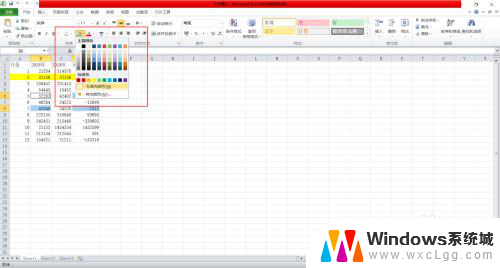
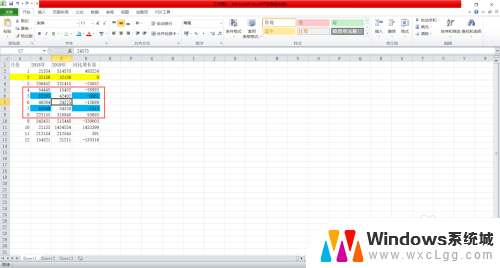
4.填充完成后我们再需要填充颜色时,只需点击需要填充的单元格。快捷键“F4”即可完成颜色的快速填充。
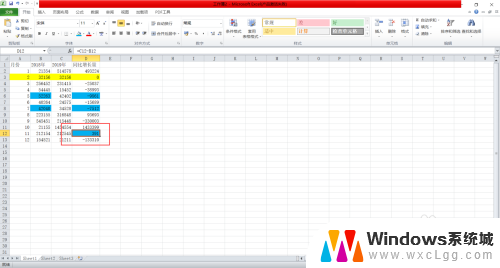
以上是有关如何使用Excel中的快捷键进行颜色填充的全部内容,如果你遇到类似的情况,可以参考我的方法来处理,希望对大家有所帮助。